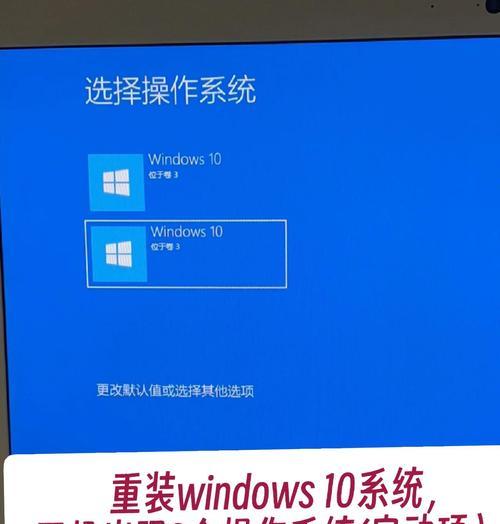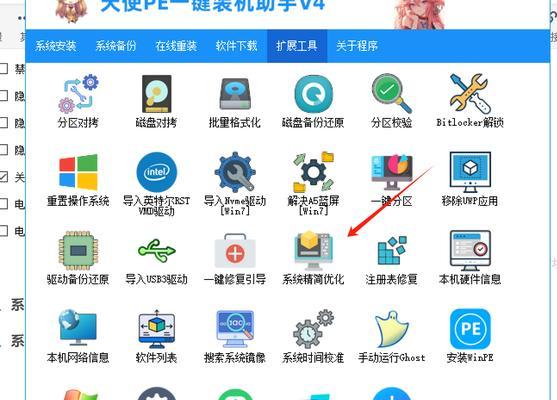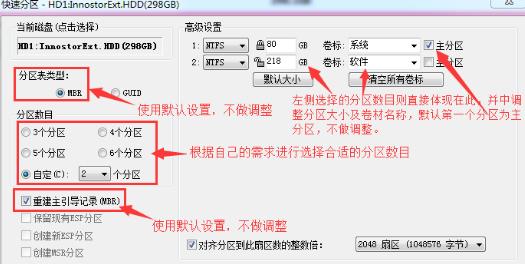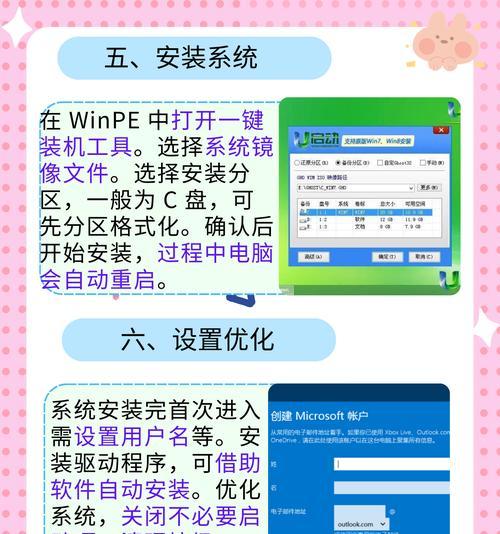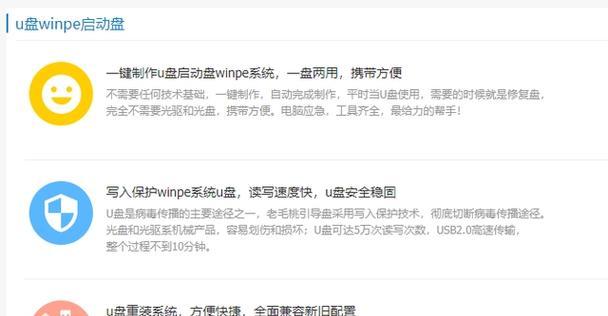制作一个可以启动Windows10的U盘对于电脑用户来说非常重要。它可以帮助我们在系统崩溃或无法正常启动时快速恢复系统,也可以用于安装全新的操作系统。本文将详细介绍制作Win10启动U盘的全过程。
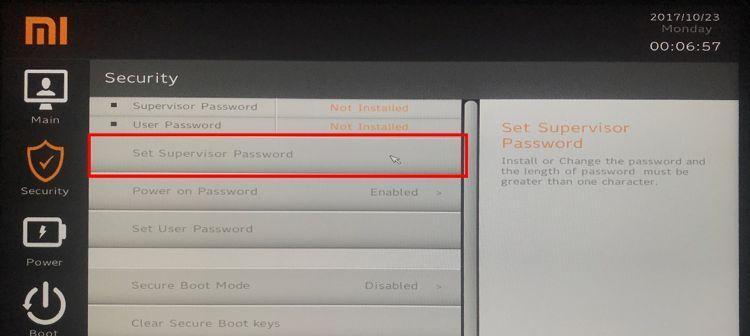
1.下载Win10ISO镜像文件
在制作启动U盘前,我们首先需要下载Windows10ISO镜像文件。通过浏览器进入微软官方网站,找到合适的Win10版本并下载到本地。
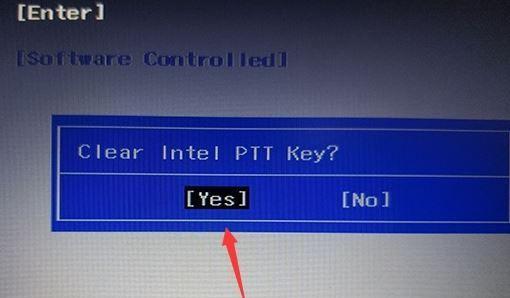
2.准备一个空白U盘
选择一个容量足够大的空白U盘,并确保其中没有重要数据。制作启动盘过程中,U盘中的所有数据都将被删除。
3.下载和安装Rufus工具
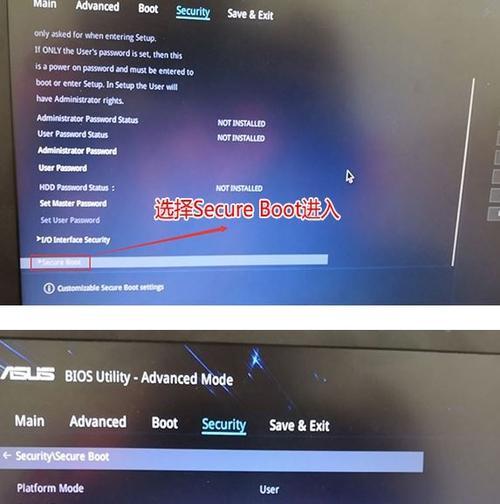
为了将ISO镜像文件写入U盘,我们需要使用一个专业的制作启动盘工具。Rufus是一个功能强大且易于使用的免费工具,我们可以从官方网站下载并安装它。
4.打开Rufus工具
安装完成后,双击桌面上的Rufus图标,打开该工具。在界面上,我们可以看到许多可配置的选项。
5.选择U盘
在Rufus界面的“设备”下拉菜单中,选择我们准备好的U盘。
6.选择ISO文件
在“引导选择”部分,点击“选择”按钮,找到之前下载的Win10ISO镜像文件,并选择它。
7.配置分区方案和文件系统
在“分区方案”部分,选择“MBR”作为分区方案,并选择“FAT32”作为文件系统。这是Win10启动U盘的最常用设置。
8.开始制作启动U盘
确保所有配置都正确无误后,点击Rufus界面中的“开始”按钮开始制作启动U盘。
9.等待制作完成
制作过程可能需要一些时间,请耐心等待。期间,不要中断电脑和U盘的连接。
10.完成制作
当Rufus显示制作完成的提示后,说明我们已成功制作了一个可用于启动Windows10的U盘。
11.测试启动U盘
将制作好的启动U盘插入需要启动的电脑,重新启动电脑,并通过BIOS设置将U盘设置为启动优先设备。如果一切正常,我们将能够从U盘启动Windows10。
12.安装或恢复系统
在启动Windows10之后,我们可以选择安装全新的操作系统或者使用系统恢复功能来修复已有的系统问题。
13.制作其他版本的启动盘
如果我们需要制作其他版本的启动盘,只需重复以上步骤,并选择相应的ISO镜像文件即可。
14.备份和存放启动盘
制作好启动U盘后,我们应当将其备份并存放在安全的地方,以防丢失或损坏时能够及时找到。
15.维护和更新启动盘
长期使用后,我们也应当定期维护和更新启动盘,以保证其功能的完整性和稳定性。
制作一个可靠且稳定的Win10启动U盘对于电脑用户来说至关重要。通过本文提供的详细步骤,我们可以轻松地制作出一个可用于启动Windows10的U盘,并在需要时快速修复系统或安装全新的操作系统。